Якщо музика на вашому комп’ютері правильно позначена,ви зможете легко шукати та знаходити його, коли потрібно. Редагування тегів вручну може бути важким і копітким завданням, оскільки вам доведеться відкривати властивості файлів кожного файлу окремо. Раніше ми охоплювали багато редакторів аудіо тегів, які дозволяють швидко додавати та редагувати теги до музичних файлів. Минулого року Usman висвітлював Toe Tag, швидкий редактор багато тегів з відкритим кодом, що дозволяє змінювати теги ID3 вашої музичної колекції, пропонуючи дві функції на основі правил, щоб відповідати назві файлу інформації мета-тегів, а потім, у 2010 році, Aatif переглянув Mp3tag, простий у користуванні редактор аудіо метаданих, що пропонує широкий спектр функцій та підтримує широкий спектр тегів, включаючи ID3v1, ID 3v2.3, ID3v2.4, iTunes, MP4, WMA, Vorbis Comments та APE. Сьогодні у нас є ще один аудіоредактор для вас HAPaudioTags, що дозволяє змінювати теги аудіо ID3файли, а також відображати інформацію про файл. Ви можете додати або відредагувати зображення обкладинки для пісень та змінити між наступним та попереднім треком у вибраній папці зсередини інтерфейсу.
Основний інтерфейс програми має файлПровідник, що дозволяє переходити до потрібних файлів, розміщених в окремих папках. На лівій панелі відображається дерево папок, а в правій - вміст вибраної папки. Хороша річ, що вам не потрібно відкривати властивості файлів для кожного файлу окремо; натомість ви можете просто вибрати папку та переключитися між усіма музичними файлами в ній безпосередньо з редактора тегів.
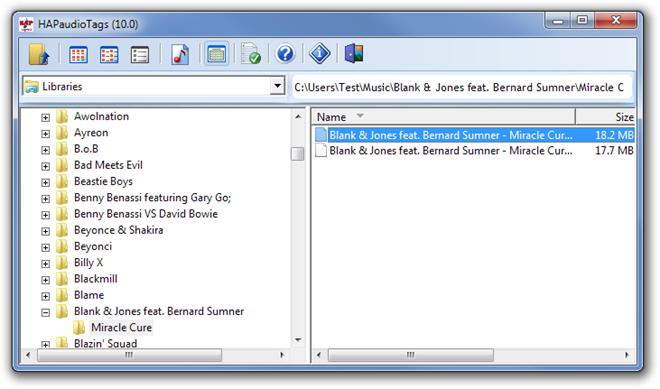
Щоб відкрити редактор тегів, двічі клацніть файл. Редактор затримок дозволяє переглядати аудіоінформацію, таку як тип звуку, розмір файлу, тривалість, кодер, бітрейт, частота дискретизації тощо зліва, в той час як інформація про теги, включаючи назву треку, виконавця треку, назву альбому, мітку альбому, Жанр, рік випуску, композитор, субтитри, номер треку, тексти пісень тощо можна редагувати з правого боку. Під Обкладинка, Ви можете додати, змінити або видалити обкладинку для пісні. Щоб перейти до наступного чи попереднього треку у вибраній папці для редагування, виберіть Попередній трек або Наступний трек у лівому нижньому куті.
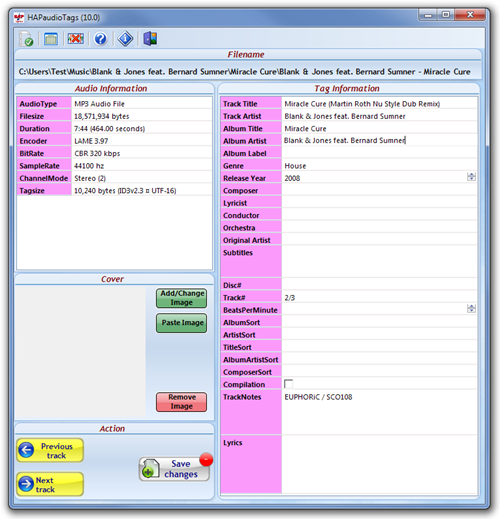
Налаштування програми дозволяють вказати стандартну папку "Пуск" за замовчуванням, параметри тегів (Видалити тег перед записом, Написати Unicode, Змінити обкладинку, Зберегти нестандартні теги), Параметри журналу тощо.
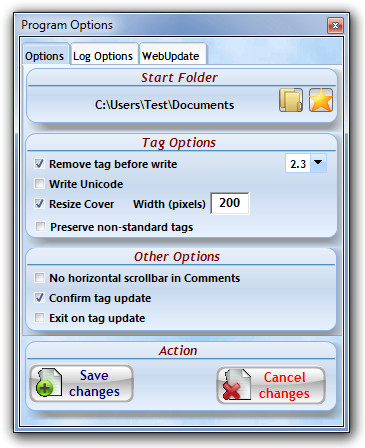
HAPaudioTags працює як у 32-розрядної, так і в 64-бітній версіях Windows XP, Windows Vista, Windows 7 та Windows 8.
Завантажте HAPaudioTag




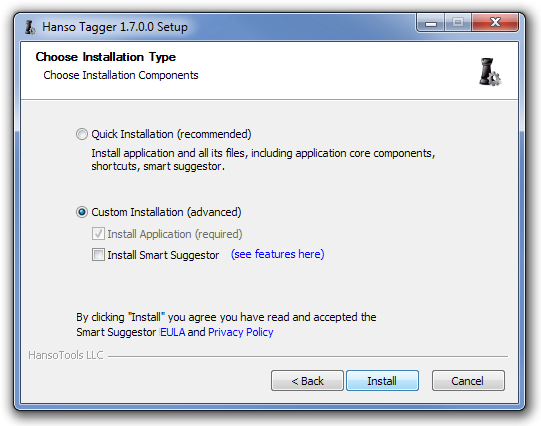


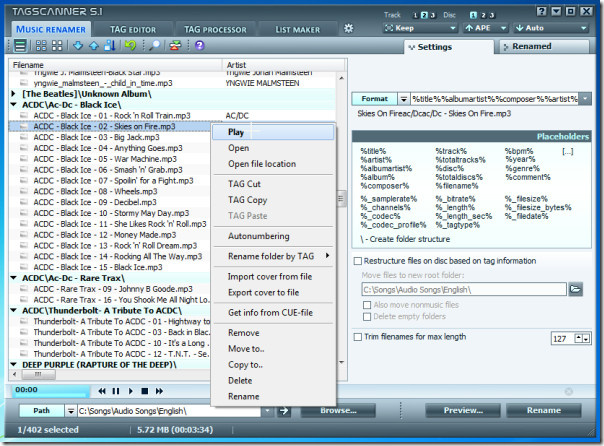

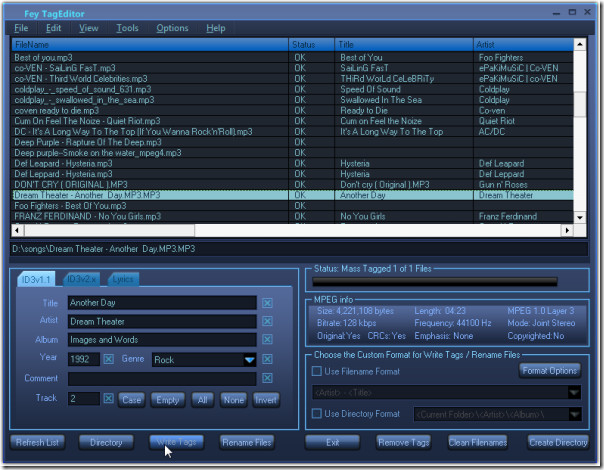



Коментарі